学習できることの一例です。あなたの希望に合わせて必要な分野を重点的に進めていきます。

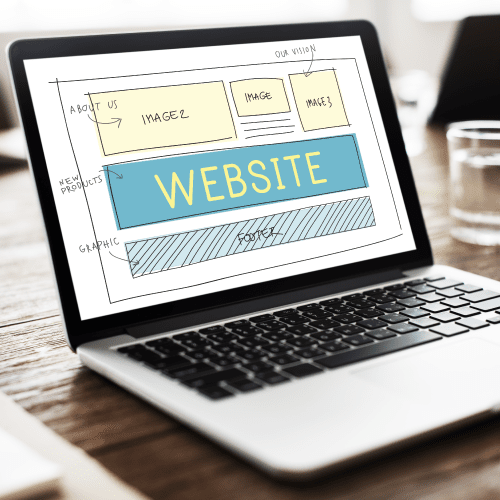



上記は本スクールで学習できることの一例です。
ご本人様の希望に合わせて学習する分野を決めて重点的に進めていきます。
上記の他に学習できる項目もありますので、ご不明点があればお気軽にご質問ください。
WordPressはホームページを作成・運営するための有名なソフトウェアです(CMSと言います)。オープンソースで誰でも無料で利用することができます。
世界中のWebサイトのうち1/4はWordPressで作られており、 日本ではCMSの中でシェア80%を占めています。
ワードプレスを利用するとHTMLやCSSを知らなくてもホームページやブログを作成できますので、まずはじめにワードプレスの概要や特徴を理解していきます。
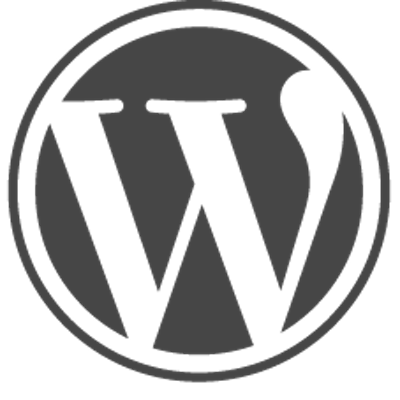
ワードプレスでは「テーマ」といわれるテンプレートを利用します。
ワードプレスではたくさんの無料テーマが用意されていて、無料テーマを利用して一般的なホームページやブログサイトを作成することができます。
また、業界に特化したデザインや、アニメーションなどついたグラフィカルなデザインの有料テーマも市販されています。
初めての方にはまず無料のテーマを利用して投稿・固定ページ・テーマの設定・ウィジェットなどの使い方の習得してホームページやブログを作成していきます。

ワードプレスでは「プラグイン」といわれるスマホでアプリを追加するような機能があります。
プラグインを利用することで、たとえば簡単にお問い合わせフォームを作ったり、簡易な会員サイトを作成することもできます。
初めての方向けには、まずはバックアップ設定・セキュリティ対策・SEO対策をはじめとした便利なプラグインの使い方を習得できるように進めていきます。
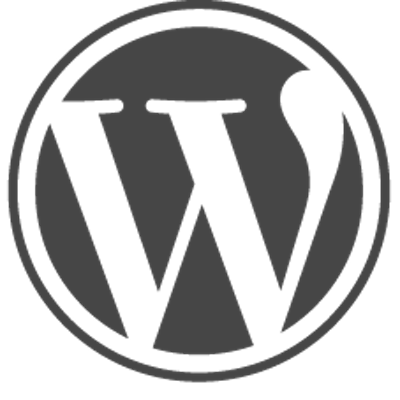
ワードプレスに慣れてくると「ここのデザインを変更したい」あるいは「もっと独自性を出したい」というステップアップへの欲求も出てくるものです。
HTMLやCSSがある程度できるようになると、ワードプレスのテーマのデザインをカスタマイズすることもできます。
「カスタムCSS」という機能を利用した比較的簡単にできるデザインのカスタマイズ方法から、「子テーマ」といわれる機能を利用した本格的なデザインのカスタマイズまで、ワードプレスカスタマイズの方法を習得します。

ホームページで集客したり、ブログアフィリエイトで収入を得ようとする場合、マーケティングという要素を外すことはできません。
当Webスクールでは、Webマーケティングの分野に特化して、自社や競合を分析したり、競合のWebサイトがどのように構成されているか調査したり、自社サイトに訪問して欲しいユーザーのターゲット設定、どのようなキーワードで検索エンジンに上位に表示させるかキーワードを設定するかなど、基本的な考え方・ノウハウを習得できるように進めていきます。

サイトを構成する一番の中身は「文章(コンテンツ)」です。
しっかりとした文章が構成されていなければ、いくら綺麗なデザインのサイトでも、アクセス数も申し込み(成約率)も期待できません。
スクールでは、検索順位が上位になるようにする文章の書き方や申し込み・成約率がアップする文章の書き方を学び習得していきます。

色々なデータを分析して改善していけるところがWebマーケティングの醍醐味でもあります。
ウェブサイトを活用・運営する上で必須であるGoogleアナリティクスとサーチコンソールを中心に分析ツールを導入して、
自社サイト・ブログにどのくらいアクセスがあったか、どのようなキーワードでサイトに流入したかなど、サイトを改善する上で重要な情報の見方や改善方法を習得します。

フェイスブックやツイッター、インスタグラムなどのSNSの普及により、SNSもWeb集客するための重要な要素の一つとなりました。
ホームページでFacebookやTwitterのシェアボタンを出したり、OGPといわれるSNS連携の設定を行い、SNSからの流入がなされるように連携を進めていきます。

ホームページを作成するためには、入れ物となるサーバーを契約する必要があります。
本スクールでは、月額500円から始められるロリポップ、さくらサーバー、エックスサーバーなどのレンタルサーバーを中心に契約手続き方法管理パネルの使い方をお教えします。
また、上記サーバーはSSLという暗号化通信の設定が無料でできますのでSSL化も実装していきます。

レンタルサーバー取得と同時に、インターネット上の住所に当たるドメインも取得する必要があります。
ドメインは年間1,000円〜2,000円程度で取得できます。
まだドメイン名が決まっていない人向けには、自分専用のドメイン(独自ドメイン)の推奨の考え方や取得手続き、ネームサーバーの設定方法を習得します。

パソコンからサーバーにファイルを効率的にアップロードしたり、ダウンロードしたりするためにはファイル転送ソフトが必要です。
スクールでは、Mac、Windows両方対応しているファイル転送ソフト(FileZilla)の導入や見方、ファイルアップロード方法・ダウンロード方法などの操作ができるように進めていきます。

擬似的に自分のパソコンをWebサーバーと見立てて、ワードプレスを立ち上げたり、ホームページを立ち上げることができます。
このような環境をローカル開発環境と言い、ワードプレスの本格的なテーマカスタマイズをする場合は必ず必要になってきます。
ここでは、MAMPやXAMPPというツールを使ったローカル開発環境の導入方法を習得します。

HTMLやCSSなどのプログラミング言語を編集したり閲覧したりするための開発用テキストエディタ「Atom」を導入します。
Atomはメモ帳と同じテキストを開くためのソフトですが、メモ帳にはない予測変換機能や誤字チェック機能など、多くの機能が盛り込まれています。

HTMLは、Webページを作っていくための言語です。
<html>〜</html>のように、< >で囲んだ『タグ』と言われるかたまりを使って文章や画像を表示させることができるようになります。
HTMLを覚えることで自分でWebページが作成できるようになります。
Webスクールでは、初めての人でもできるようにHTMLの基本を中心に使い方を学び、Webページ作成をしていきます。最新のHTML5にも対応しています。

パソコンからサーバーにファイルを効率的にアップロードしたり、ダウンロードしたりするためにはファイル転送ソフトが必要です。
スクールでは、Mac、Windows両方対応しているファイル転送ソフト(FileZilla)の導入や見方、ファイルアップロード方法・ダウンロード方法などの操作ができるように進めていきます。

スマートフォン利用者が圧倒的に多くなった昨今では、ウェブもスマホ対応が必須と言えます。
当ウェブスクールでは、CSSのメディアクエリを使ったレスポンシブデザインや、BootstrapというCSSフレームワークを利用したレスポンシブデザインを中心にPCサイトのスマホ化・タブレット化対応も習得できるように進めていきます。

JavascriptはHTMLで作成した文書を操作する言語です。
Javascriptや有名なライブラリであるjQueryを利用するとスライドショーが作成できたり、アニメーションが作成できるようになり、Webページをよりリッチに表現することができます。
スクールでは、javascriptの基本的な使い方を学習して、無料で使えるjavascriptプラグインなどを利用したリッチなサイト作成にも挑戦していきます。

WindowsやMacなどのパソコンの基本操作が苦手な人も大丈夫です!
ショートカットキーなどの便利な使い方を知ると、日常業務も大幅に作業効率がアップできます。 スクールでは、コピー&ペーストなどのショートカットキーから、日常業務にも応用できるようにPCの効率的な操作方法も補足していきます。

illustratorやphotoshopなどの専用のツールがなくても画像を加工してホームページの素材として利用することができます。
スクールでは、イラストレーターなどの専用ソフトをお持ちでない方向けにも、画像を加工するためにPowerPointを利用した画像加工方法をはじめ必要に応じてExcelやWordなどの使い方も補足的に学習することができます。

チャットワークは、業務の効率化と会社の成長を目的とした、メール・電話・会議に代わるコミュニケーションツールです。
ラインのビジネス版のようなものをイメージすると良いかもしれません。
チャットワークを利用したオンラインのやりとりの仕方を習得します。

本ページのように、一般的に一つの商品やサービスを売るための一枚の長いWebページのことをランディングページ(LP)と言います。
ランディングページはWordPressの機能を利用して作成することもできますし、HTML・CSSで作成することもできます。
ここでは上記項目で覚えた内容をベースに、実践編としてランディングページ(LP)の作成実習を行います。

HTML・CSSを扱えるようになると最終的には自由なレイアウトのホームページを作成できるようになります。
実践編としてテスト用のサイトではなく、実際に運用するための自社サイトやポートフォリオサイトをHTML・CSSで作成する実習を行います。

PHPの基本やワードプレス独自の関数を覚えると、HTML・CSSで作成した静的なホームページをワードプレス化することができます。
これにより、完全にオリジナルのレイアウトで、ワードプレスのブログ機能やプラグイン機能を利用することができます。
制作技術を高めたい人向けには、上級の実践編として、ワードプレスのオリジナルテーマの作成実習を行います。
